Porte-clés et votre MacBook
Une fonctionnalité de Mac OS X qui a été autour depuis des décennies est maintenant le trousseau. Votre compte trousseau sur vos magasins MacBook tout le nom d'utilisateur / combinaisons de mots de passe pour les sites Web, les serveurs de fichiers, File Transfer Protocol (FTP) serveurs, etc., ce qui vous permet de valser tout simplement et commencer à utiliser le service (quel qu'il soit).
Sons carrément pratique, non? Et il peut être, mais vous feriez mieux de regarder votre étape.
Trois massivement gros problèmes sont inhérents à l'utilisation de porte-clés:
Toute personne peut se connecter comme vous. Si votre trousseau est déverrouillé, ce qui se produit automatiquement lorsque vous vous connectez, tous quelqu'un a à faire est de vous asseoir à votre bureau, visiter un site ou se connecter avec un serveur, et bam! Ils sont sur. Comme tu. Penses à ça. Et puis pensez combien de fois vous vous levez de votre bureau, juste une seconde, de saisir une autre Diet Coke ou un beignet.
Vous oublierez vos mots de passe. Si le fichier de trousseau est corrompu -et il peut arriver - vos mots de passe sont allés à Detroit sans vous. Soit vous les avez sur papier caché quelque part, ils sont sur votre sauvegarde Time Machine récente, ou il est temps de changer votre personnage en ligne.
Porte-clés doivent encore le mot de passe d'un autre stinkin. Yep, que ce droit - votre trousseau peut être verrouillé (soit manuellement, soit, avec les bons paramètres, automatiquement), et vous devez vous rappeler encore un autre mot de passe / mot de passe pour déverrouiller votre trousseau. “ Quand, oh quand la folie terminera ”?;
Du point de vue de la sécurité, porte-clés doivent être complètement hors-limites pour quiconque est intéressé à maintenir une machine bien verrouillé (que ce soit un Mac utilisé dans un bureau de la compagnie ou d'un Mac partagé par une salle de classe). Malheureusement, Lion crée un trousseau automatiquement pour chaque utilisateur, vous devez donc surveiller (et supprimer) vos données trousseau manuellement. (Soupir.)
Toutefois, si vous êtes la seule personne utilisant votre MacBook et il réside dans votre maison et vous avez absolument doit utiliser porte-clés, vous pouvez les afficher pour le compte courant de l'application Trousseau d'accès, situé dans Utilitaires de votre dossier Applications. Cliquez sur l'onglet catégorie souhaitée, puis cliquez sur un élément dans la liste des porte-clés pour afficher ou éditer toutes ses informations.
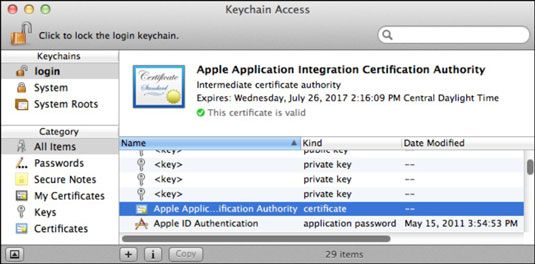
Tout le monde peut afficher et éditer serveur et des informations du site simplement en lançant cette application! (Il est tout aussi mauvais pour définir la fonction connexion automatique à un compte de niveau administrateur.)
Pour aider les choses Lock Down - au moins en ce qui concerne vos communications Internet - suivent cette voie:
Pour afficher vos mots de passe Internet, cliquez sur la catégorie de mots de passe.
Cliquez sur chaque mot de passe Internet pour le sélectionner dans la liste puis cliquez sur le bouton i minuscules au bas de la fenêtre pour afficher les informations sur ce mot de passe.
Cliquez sur l'onglet Contrôle d'accès pour afficher les réglages.
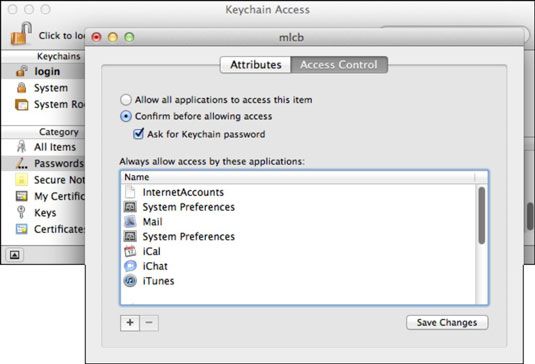
Pour minimiser les dommages que quelqu'un peut faire avec ce mot de passe, vous pouvez sélectionner le confirmer avant que le bouton radio d'accès autorisant. Et pour encore un autre niveau de sécurité, sélectionnez le Demandez case Mot de passe Trousseau.
Cliquez sur le bouton signe plus au bas de la fenêtre Trousseau d'accès pour ajouter un nouveau mot de passe. Tapez un nom pour l'élément, le nom d'utilisateur que vous tapez généralement d'avoir accès, et le mot de passe pour ce serveur ou d'un site. Puis cliquez sur Ajouter et croiser les doigts.
Pour afficher tous les porte-clés, vous pouvez accéder, choisissez Modifier la liste-Trousseau. Pour créer un trousseau de flambant neuf, choisissez Fichier-Nouveau trousseau. Mac OS X vous demande le nom de fichier pour votre nouveau fichier de trousseau. Dans la boîte de dialogue Nouveau trousseau qui apparaît, saisissez un nom accrocheur dans la zone de texte Enregistrer sous.
Par défaut, le fichier de trousseau est créé dans le dossier Porte-clés - une bonne idée - mais si vous voulez stocker ailleurs, cliquez sur le bouton flèche vers le bas à côté de la zone de texte Enregistrer sous et naviguez jusqu'au dossier désiré. Lorsque vous êtes prêt, cliquez sur le bouton Créer. Maintenant, vous devez entrer un autre mot de passe, tapez-le à nouveau pour le vérifier, et cliquez sur OK.
Pour verrouiller ou déverrouiller votre trousseau de connexion, cliquez sur l'icône de verrouillage à la partie supérieure gauche de la fenêtre Trousseau d'accès. (Libérer votre trousseau vous demande de saisir votre mot de passe. Allez comprendre.)




